在Win 7客户端电脑连接Windows共享的打印机后,一个星期后可能会出现Word、WPS等打印时提示Windows无法连接到打印机的情况,这时需要在设备管理器中删除打印机重新连接。再次连接一个星期后仍会反复出现无法连接的问题。
在Win 7客户端电脑连接Windows共享的打印机后,一个星期后可能会出现Word、WPS等打印时提示Windows无法连接到打印机的情况,这时需要在设备管理器中删除打印机重新连接。再次连接一个星期后仍会反复出现无法连接的问题。
解决方法:
打开控制面板,右上角查看方式选择“类别”,找到“用户账户”点击进入,再点击“凭据管理器”管理Windows凭据。在Windows凭据中找到共享打印机对应的电脑,点击删除凭据。
删除旧的Windows凭据后,点击右上角“添加Windows凭据”,输入共享打印机的电脑的IP地址,用户名和密码输入Windows登录的账号密码(用户名一般是Administrator,密码是开机密码)然后点击确定。添加成功后再次查看该Windows凭据。
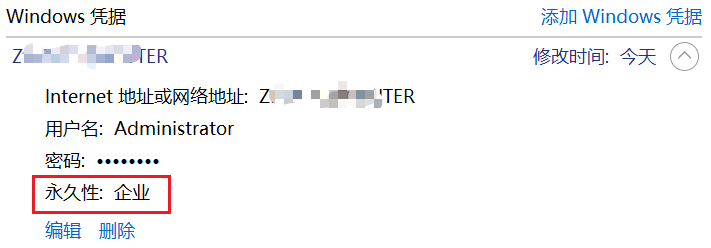
在永久性这栏变成了“企业”,则说明修改成功。
Win11连接Win7共享的打印机出现问题
Win11连接Win7共享的打印机大概率会出问题,首先是需要在控制面板添加Windows凭据,共享打印机的Win7服务端如果选择的是无密码保护的共享,Win11客户端添加凭据的用户名就是guest,密码不用填;如果选择的是有密码保护的共享,添加凭据的用户名和密码则填Win7服务端开机登录电脑的登录账号密码。
打印机报错0x00000bbb、无法调用
删除打印机及驱动,重启打印服务,再重新添加打印机。